Como usar as funções DIA, MÊS e ANO no Excel
Como usar as funções DIA, MÊS e ANO no Excel
As funções DIA, MÊS e ANO no Excel são bastante simples: elas trazem, respectivamente, o dia, o mês e o ano de uma determinada data. São muito úteis combinadas com outras funções ou regras de formatação condicional, por exemplo. Além disso, é possível também formatar como os resultados serão exibidos, padronizando a quantidade de algarismos.
Videoaula completa
Download dos arquivos
Você pode baixar os arquivos utilizados no tutorial em vídeo. O arquivo inicial refere-se ao arquivo sem as modificações, ideal para praticar o passo a passo e treinar suas habilidades. O arquivo pronto é o arquivo final, com todas as modificações ensinadas já aplicadas, ideal se você já quiser ter em mãos o resultado.
Para baixar os arquivos, acesse a página de download e clique no botão Baixar.
Versão em texto / ilustrada
O único argumento das funções DIA, MÊS e ANO é o número de série, ou seja, a data a partir da qual serão extraídos esses dados. Por exemplo, DIA(A2) extrai apenas o dia da data contida na célula A2.
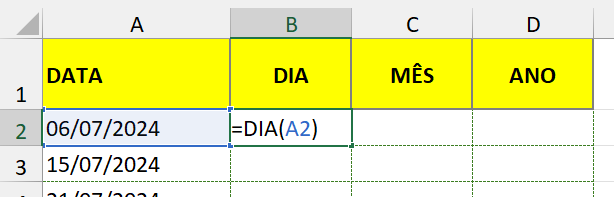
O mesmo procedimento funciona para as demais funções: MÊS(A2) extrai o mês da data contida em A2 e ANO(A2) extrai o ano contido nesta célula.
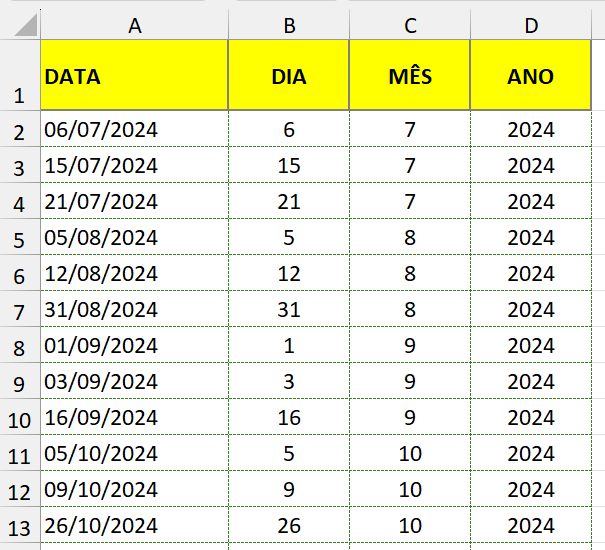
Perceba que, independentemente da formatação original da data, essas funções trazem o resultado apenas com os algarismos necessários. Os dias e meses que contam com apenas um algarismo serão mostrados dessa forma, sem o 0 (zero) à esquerda. No entanto, se você preferir padronizar a quantidade de algarismos, você pode usar uma formatação específica para esses valores através de uma máscara.
Selecione todos os valores cujos algarismos devem ser padronizados e acesse a caixa de diálogo do grupo Número, na guia Página Inicial.
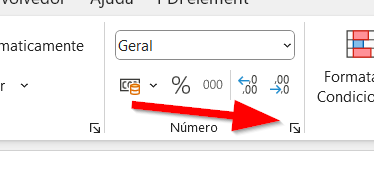
Em seguida, na aba Número da janela de configurações, selecione a opção Personalizado e, no campo de digitação de máscaras, insira 00. Esse “código” fará com que os números selecionados sejam sempre exibidos com dois algarismos; caso algum tenha apenas um algarismo, ele será preenchido com zero à esquerda.
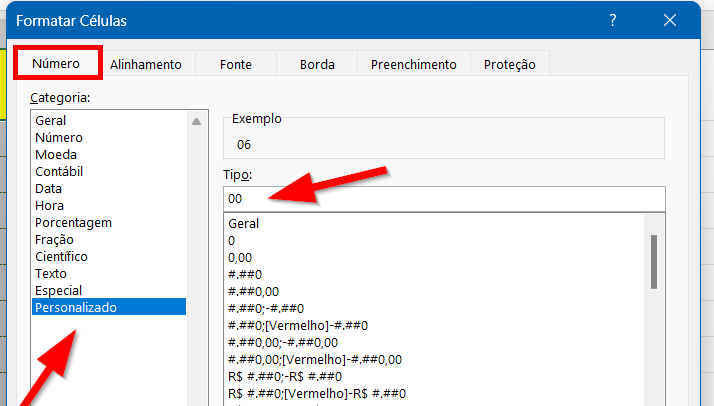
Observe que obtivemos, portanto, uma padronização da quantidade de algarismos na coluna dos dias e dos meses.
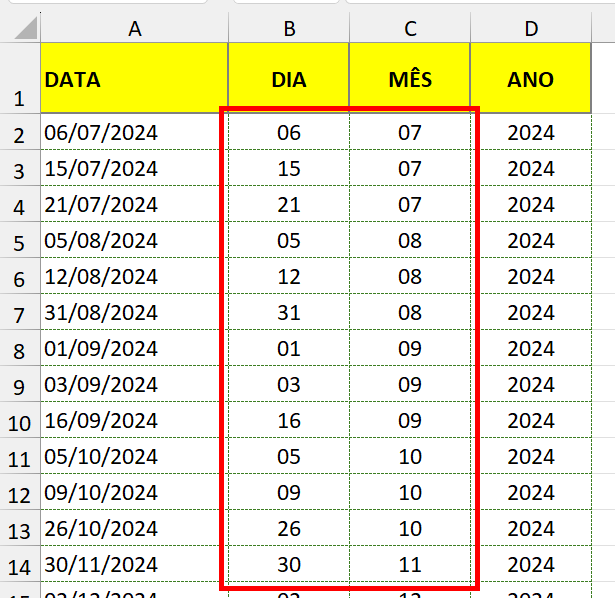
Versão do Excel utilizada neste tutorial: Microsoft Excel 365 [versão 2303]
Dicas e informações complementares
- Se você deseja aprender a como formatar datas para que sejam exibidas de maneira personalizada, confira este artigo.








